Nokia X6 White/Blue: Поиск полезной информации
Поиск полезной информации: Nokia X6 White/Blue
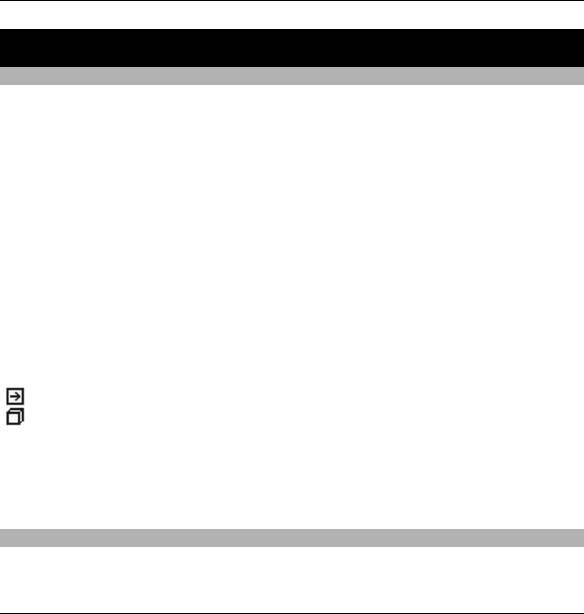
Поиск полезной информации 27
Поиск полезной информации
Справочная система устройства
В устройстве содержатся инструкции по использованию имеющихся в нем
приложений.
Для открытия справки из главного меню выберите Меню > Справка и
требуемое приложение.
Когда приложение открыто, для получения справки выберите Функции >
Справка.
Во время чтения инструкций для изменения размера текста справки выберите
Функции > Уменьш. разм. шрифта или Увелич. размер шрифта.
В
конце текста справки приведены ссылки на связанные темы.
При выборе подчеркнутого слова отображается краткое объяснение.
В справке используются следующие значки:
Ссылка на связанную тему справки.
Ссылка на обсуждаемое приложение.
Во время просмотра инструкций для перехода с экрана справки на экран
приложения, открытого в фоновом режиме, выберите Функции > Открытые
прилож. и выберите требуемое приложение.
Обновление программного обеспечения с помощью компьютера
Nokia Software Updater — это компьютерное приложение, которое позволяет
обновлять программное обеспечение устройства. Для обновления
© 2009 Nokia. Все права защищены.27
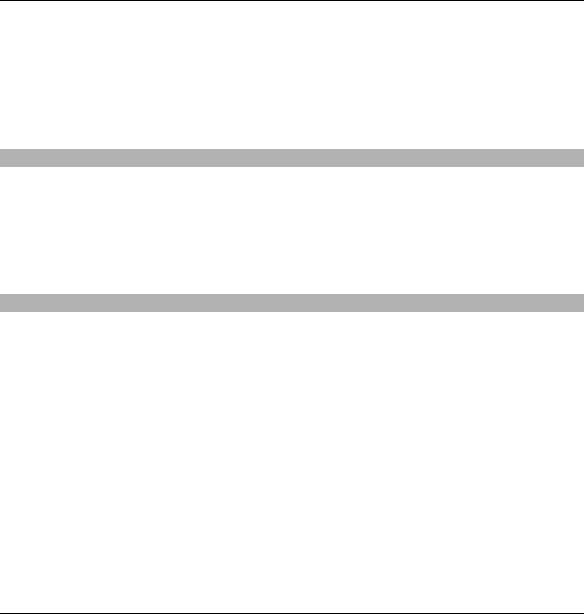
28 Поиск полезной информации
программного обеспечения устройства требуется совместимый компьютер,
широкополосный доступ в Интернет и совместимый USB-кабель для передачи
данных для подключения устройства к компьютеру.
Для получения дополнительной информации и загрузки приложения Nokia
Software Updater перейдите по адресу www.nokia.com/softwareupdate.
Настройки
В обычном режиме все настройки MMS, GPRS, потоковой передачи и
мобильного Интернета устанавливаются на устройстве автоматически на
основании информации, полученной от поставщика услуг сотовой связи.
Необходимые настройки поставщика услуг могут быть уже установлены на
устройстве, или их можно получить или запросить у поставщика услуг в
специальном сообщении.
Коды доступа
В случае утраты какого-либо из кодов доступа обратитесь к поставщику услуг.
PIN-код (персональный идентификационный код) — защищает SIM-карту от
несанкционированного использования. PIN-код (4–8 цифр) обычно
предоставляется вместе с SIM-картой. При вводе ошибочного PIN-кода три раза
подряд этот код блокируется, и для его разблокировки требуется PUK-код.
UPIN-код — обычно предоставляется вместе с USIM-картой
. USIM-карта — это
расширенная версия SIM-карты, которая поддерживается мобильными
телефонами 3G.
PIN2-код — этот код (4–8 цифр) предоставляется с некоторыми SIM-картами и
требуется для доступа к определенным функциям устройства.
Код блокировки (5 цифр), называемый также защитным кодом, — код
блокировки используется для защиты устройства от несанкционированного
использования. Изготовителем установлен код 12345. Можно создать и
изменить код, а также включить функцию
запроса кода. Храните новый код в
© 2009 Nokia. Все права защищены.28
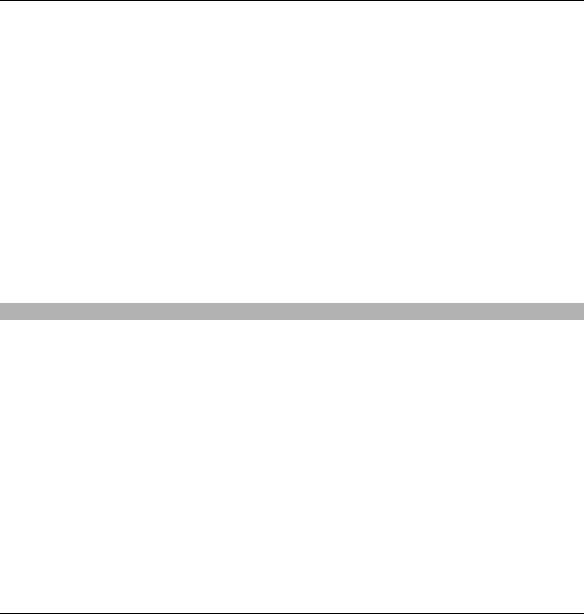
Поиск полезной информации 29
надежном и безопасном месте отдельно от устройства. Если вы забыли код и
устройство заблокировано, потребуется обращение в службу поддержки.
Может потребоваться дополнительная плата, кроме того, возможно удаление
ваших данных с устройства. Дополнительную информацию можно получить в
сервисном центре Nokia Care или фирме, занимающейся продажей устройств.
PUK-код (персональный деблокировочный ключ) и PUK2-код — (8 цифр)
требуются для
изменения заблокированного PIN-кода и PIN2-кода
соответственно. Если эти коды не предоставлены вместе с SIM-картой, их
можно получить у оператора сотовой сети, который предоставил SIM-карту,
установленную в устройстве.
UPUK-код — (8 цифр) требуется для изменения заблокированного UPIN-кода.
Если этот код не предоставлен вместе с USIM-картой, его можно получить у
оператора сотовой сети, который предоставил USIM-
карту, установленную в
устройстве.
Увеличение продолжительности работы аккумулятора
При использовании многих функций устройства расходуется дополнительная
энергия аккумулятора, поэтому время работы устройства сокращается. Для
обеспечения экономии энергии следует иметь в виду следующее:
• При работе функций Bluetooth (в том числе и в фоновом режиме во время
использования других функций) расходуется дополнительная энергия
аккумулятора. Выключайте функцию Bluetooth, когда она не требуется.
•
При работе функций беспроводной локальной сети (WLAN) (в том числе и
в фоновом режиме во время использования других функций) расходуется
дополнительная энергия аккумулятора. Сеть WLAN на устройстве Nokia
отключается, когда не предпринимаются попытки установки соединения,
отсутствует соединение с точкой доступа или не выполняется поиск
доступных сетей. Для снижения энергопотребления можно отключить в
устройстве поиск доступных сетей
в фоновом режиме или увеличить
интервал такого поиска.
© 2009 Nokia. Все права защищены.29
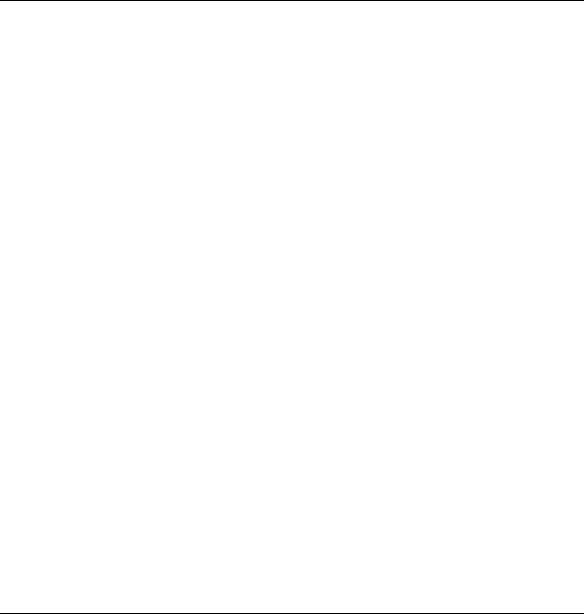
30 Поиск полезной
информации
• Если для настройки Пакетное подключ. в настройках подключения
установлено значение Когда доступно, а сеть пакетной передачи данных
(GPRS) недоступна, устройство периодически пытается установить
соединение в режиме пакетной передачи данных. Для увеличения
времени работы устройства выберите Пакетное подключ. > По
требованию.
• При переходе к новым областям на карте приложение "Карты" загружает
данные новых карт,
в результате чего расходуется дополнительная
энергия аккумулятора. Можно запретить автоматическую загрузку новых
карт.
• Значительное изменение уровня радиосигнала сотовой сети в Вашей зоне
может вызвать необходимость многократного поиска доступных сетей. В
результате этого расходуется дополнительная энергия аккумулятора.
Если для режима сети установлено значение "Двойной режим", устройство
выполняет поиск сети UMTS. Можно выбрать использование устройством
только
сети GSM. Чтобы использовать только сеть GSM, выберите Меню >
Параметры и Связь > Сеть > Режим сети > GSM.
• При использовании подсветки дисплея также расходуется
дополнительная энергия аккумулятора. В настройках дисплея можно
изменить период времени, по истечении которого выключается подсветка,
а также настроить датчик освещенности, отслеживающий условия
освещенности и регулирующий яркость дисплея. Выберите Меню >
Параметры и Телефон
> Дисплей > Тайм-аут подсветки или Датчик
света.
• При работе приложений в фоновом режиме расходуется дополнительная
энергия аккумулятора. Чтобы закрыть неиспользуемые приложения,
нажмите и удерживайте нажатой клавишу меню, затем выберите
Функции > Открытые прилож. и перейдите к приложению с помощью
клавиши меню. Нажмите и удерживайте нажатой клавишу меню, затем
выберите Выйти.
© 2009 Nokia. Все права защищены.30
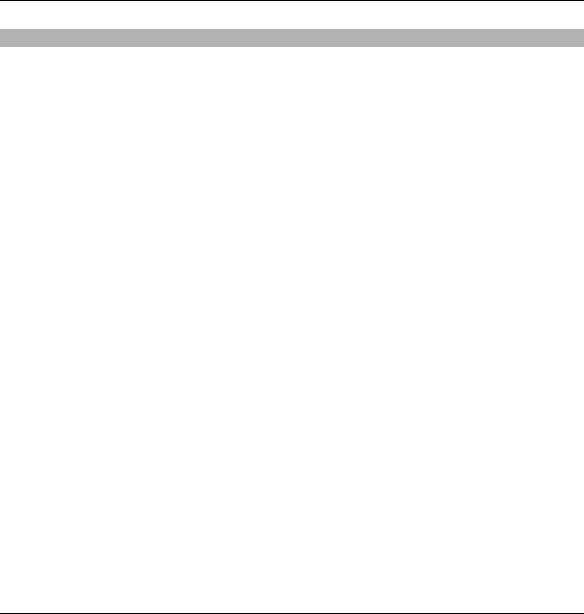
Поиск полезной информации 31
Увеличение доступной памяти
Вы хотите увеличить доступную память устройства для новых приложений и
содержимого?
Просмотр памяти, доступной для различных типов данных
Выберите Меню > Приложен. > Офис > Дисп. файл..
Использование многих функций устройства требует места для хранения
данных. Если свободная память, выделенная для различных приложений,
заканчивается, выводится предупреждение.
Увеличение доступной памяти
Перенесите данные на
запоминающее устройство или совместимый
компьютер.
Чтобы удалить ненужные данные, используйте диспетчер файлов или
откройте соответствующее приложение. Можно удалить следующие данные:
• Сообщения из папок в приложении "Сообщения" и загруженные
сообщения электронной почты из почтового ящика.
• сохраненные Интернет-страницы;
• информацию о контактах;
• заметки календаря;
• ненужные приложения из диспетчера приложений;
• Файлы установки (.sis
или .sisx) установленных приложений. Передайте
файлы установки на совместимый компьютер.
• Изображения и видеоклипы в приложении "Галерея". Создайте резервные
копии файлов на совместимом компьютере.
© 2009 Nokia. Все права защищены.31
Оглавление
- Содержание
- Техника безопасности
- Начало работы
- Поиск полезной информации
- Устройство
- Выполнение вызовов
- Ввод текста
- Контакты
- Сообщения
- Настройка устройства
- Пап "Музыка"
- Галерея
- Камера
- Определение местоположения (GPS)
- карты
- Связь
- обмен в Интернете
- Видеоцентр Nokia
- Интернет-браузер
- Поиск
- О службе «Магазин Ovi»
- Другие приложения
- Настройки
- Устранение неполадок
- Алфавитный указатель





